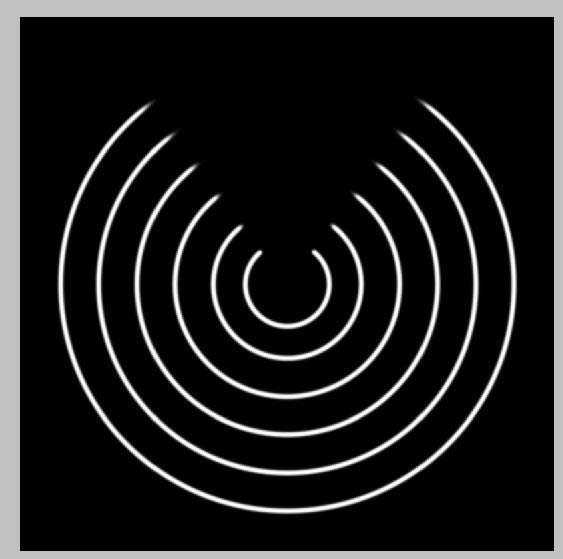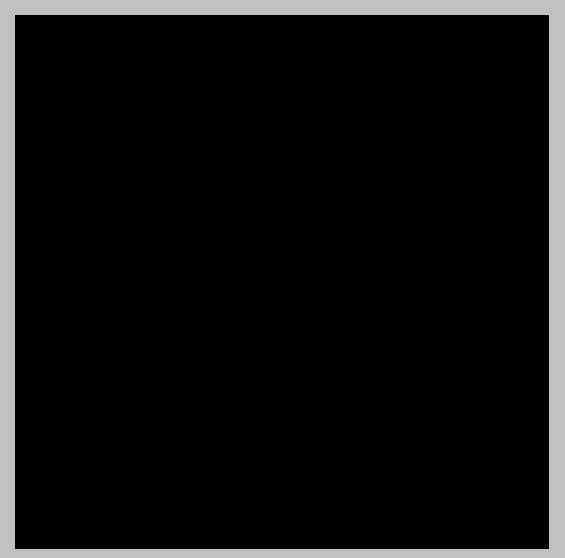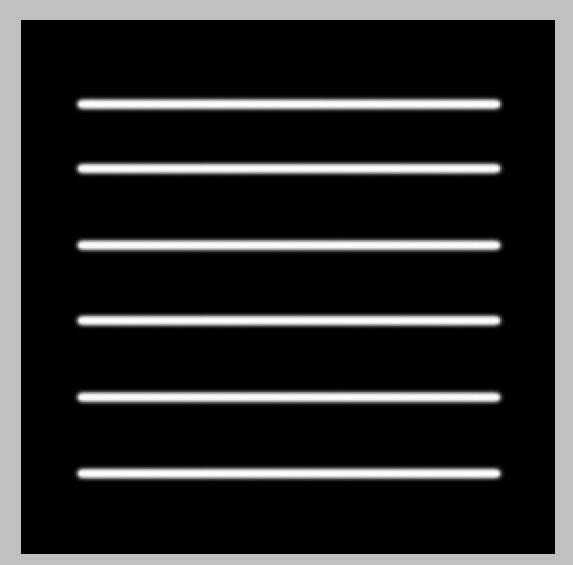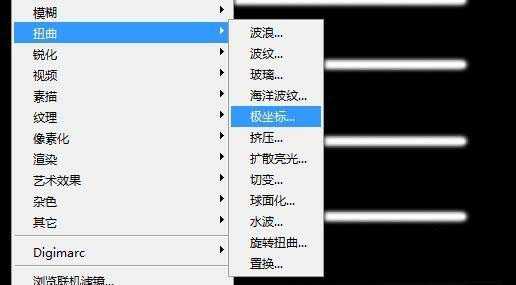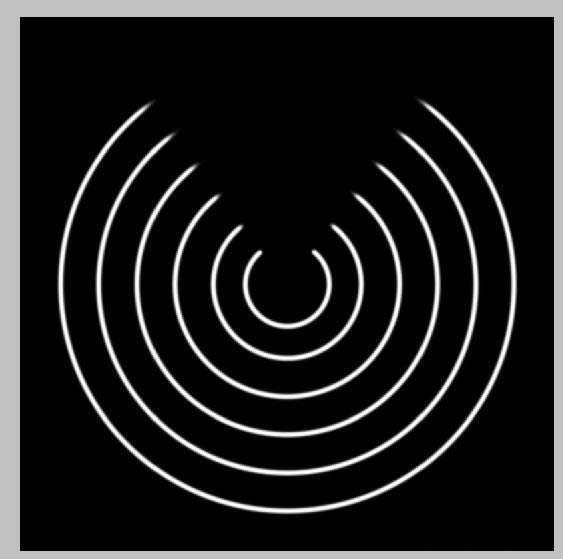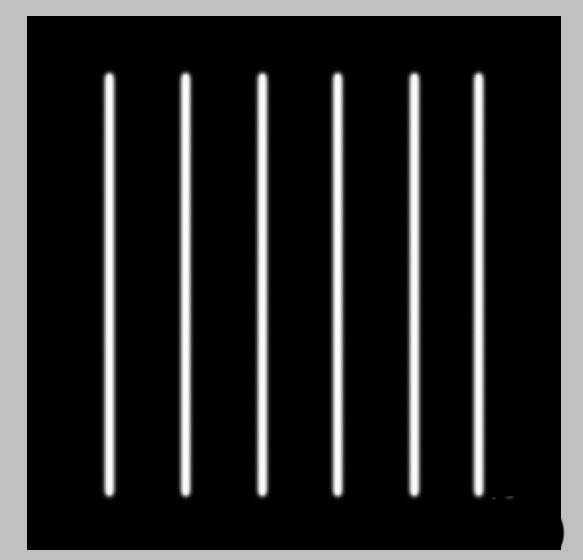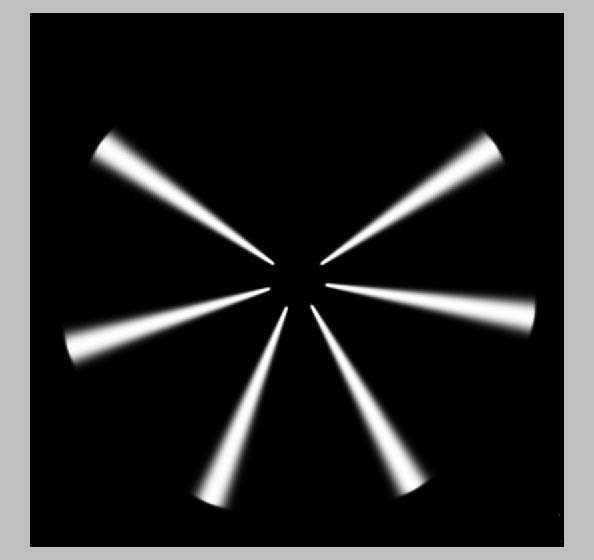ps中想要使用极坐标制作漂亮的扭曲图形,该怎么制作呢?下面我们就来看看详细的教程。
- 软件名称:
- Adobe Photoshop 8.0 中文完整绿色版
- 软件大小:
- 150.1MB
- 更新时间:
- 2015-11-04立即下载
1、打开PS并新建一张背景为黑色的画布
2、新建“图层1”,用画笔画出几条横线
3、点击“滤镜”,“扭曲”,“极坐标”,选择“平面到极坐标”
4、按确定键得到结果
5、如果把横线改为竖线,再应用极坐标
6、按确定可以得到另一种效果
以上就是ps中使用极坐标滤镜制作简单的扭曲图形的教程,希望大家喜欢,请继续关注。
相关推荐:
PS怎么设计漂亮的炫彩线条海报?
ps钢笔工具怎么画不粘连的线条?
ps的极坐标在哪里? ps极坐标处理图片的教程